Comandă rapidă Siri: Ștergeți datele EXIF dintr-o fotografie de pe iOS
Fotografiile dvs. conțin date EXIF. Unele dintre ele sunt inofensive precum data la care a fost făcută o fotografie sau camera foto / telefonul pe care a fost făcută. Unele date EXIF nu sunt inofensive precum locația la care a fost făcută o fotografie. În afara cutiei, nu puteți vizualizați datele EXIF pentru o fotografie pe iOS, ceea ce înseamnă că ștergerea necesită și o aplicație. Dacă aveți nevoie de o modalitate rapidă, gratuită, care nu are legătură cu aplicația de a șterge datele EXIF dintr-o fotografie de pe iOS, încercați o comandă rapidă Siri numită Metadata Remover.
Ștergeți datele EXIF
Trebuie să aveți aplicația de comenzi rapide instalată pe telefon și trebuie să executați iOS 12.
Instalați comanda rapidă pentru eliminarea metadatelor și rulați-l. Poate șterge datele EXIF dintr-o fotografie din ruloul camerei dvs. sau puteți face o fotografie cu comanda rapidă și șterge datele EXIF din ea. Aveți opțiunea de a salva fotografia, de a elimina toate datele EXIF sau de a o partaja.
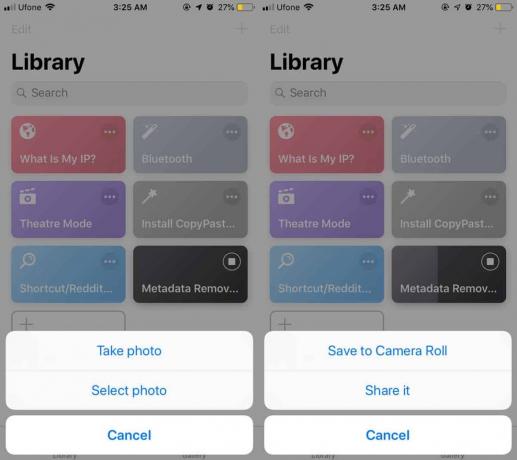
Comanda rapidă vă oferă, de asemenea, opțiunea de a șterge fotografia originală. Atunci când comanda rapidă elimină datele EXIF, mai întâi creează o copie a fotografiei, apoi scoate datele din ea. Cu toate acestea, duplicatul nu este de calitate mai mică, dacă doriți să reduceți calitatea duplicatului sau să eliminați datele EXIF din mai multe fotografii, trebuie să editați comanda rapidă.
Deschideți aplicația Comenzi rapide și atingeți cele trei puncte mici din partea dreaptă sus a comenzii rapide. Aceasta va deschide comanda rapidă în modul de editare. Derulați în jos lista de acțiuni și veți găsi acțiunea Selectați fotografii. Porniți comutatorul „Select multiplu”. Acest lucru vă va permite să selectați mai multe fotografii din ruloul camerei dvs. când îl rulați.
În continuare, în acțiunea Convert Image, puteți selecta formatul în care fotografia este salvată. Valoarea implicită este JPEG, dar o puteți schimba în PNG, TIFF, GIF, JPEG-2000, BMP și PDF. Există, de asemenea, o opțiune pentru a se potrivi cu formatul fișierului de intrare. Pe lângă selectarea formatului de imagine, puteți selecta, de asemenea, calitatea în anumite cazuri, de exemplu, dacă selectați JPEG.
Asigurați-vă că salvați modificările pe care le faceți la scurtătură și apoi atunci când îl rulați, se vor aplica noile setări. Copia imaginii pe care o creează scurtătura va fi salvată în formatul selectat, iar dacă ați activat-o, veți putea selecta mai multe fotografii din ruloul camerei.
Căutare
Postări Recente
Viewer doctape deschide toate formatele de fișiere populare din cloud pe iOS
Fișiere App și Aplicația Manager fișiere sunt doar două exemple de ...
Vizualizați povești la modă de pe Facebook și Twitter cu NewsWhip pentru iOS
Multe aplicații iOS susțin că sunt cea mai bună sursă pentru toate ...
Acest Tweak vă permite să personalizați modul în care sunt salvate imaginile în iOS [Jailbreak]
Pentru un blogger profesionist, capturile de ecran au o importanță ...

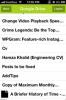
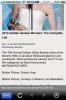
![Acest Tweak vă permite să personalizați modul în care sunt salvate imaginile în iOS [Jailbreak]](/f/f8c24e7ce92168a0b6fde8bbf12c452b.jpg?width=680&height=100)